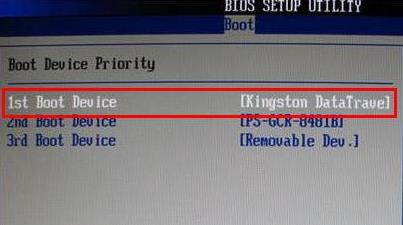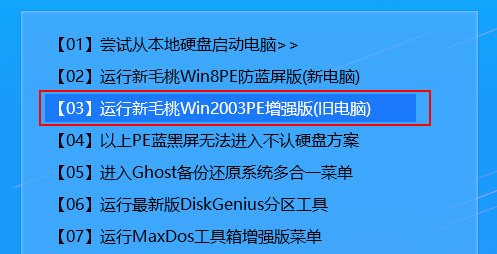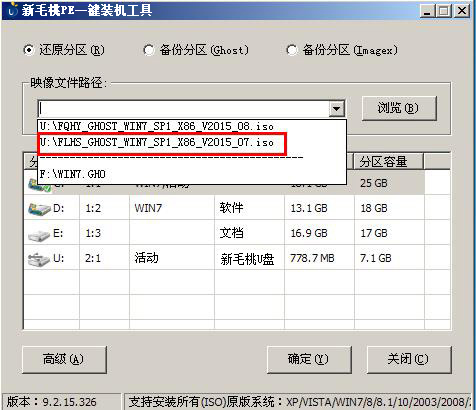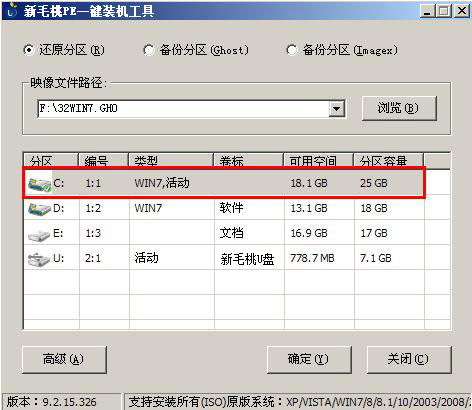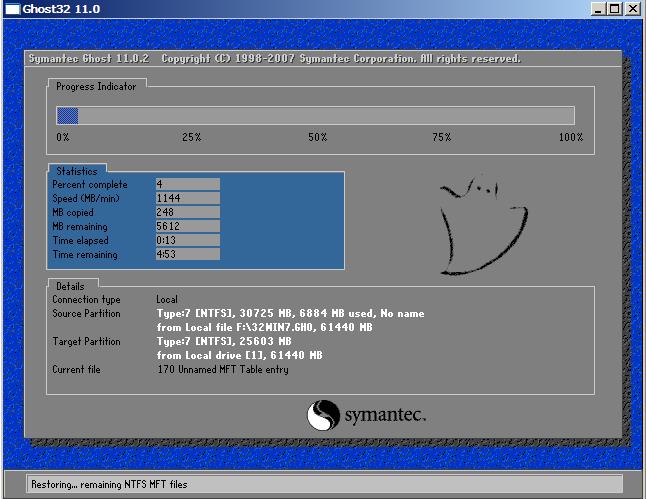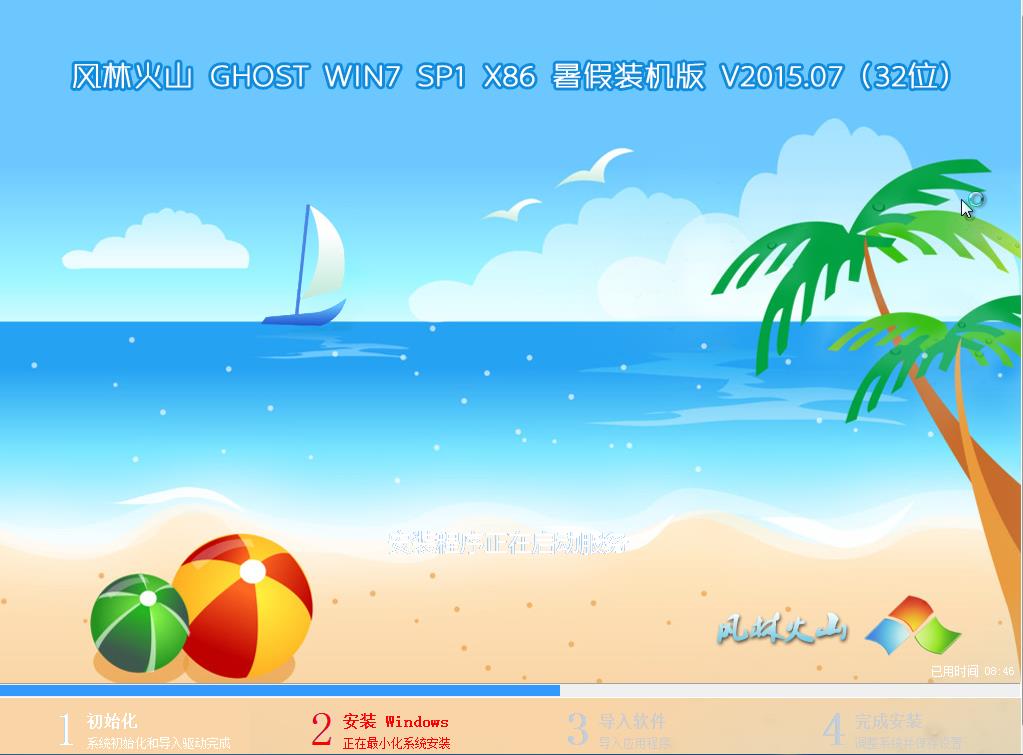刚接触u助手u盘装系统这种方法时,许多用户由于不熟悉安装流程、忽略细节容易出现装机失败的情况。为了提升大家的装机成功率,掌握u盘装系统技巧,今天小编就为大家演示u盘装风林火山GHOST WIN7的操作。
1、将下载的风林火山GHOST WIN7安装包拷贝到u助手u盘启动盘中,然后进入bios界面将其设置为第一启动项,如图所示:
2、修改bios后会自动进入u助手菜单列表,移动光标选择运行u助手win2003pe,回车登录,如图所示:
3、Pe系统会自启装机工具,在映像文件路径下拉列表中点击风林火山GHOST WIN7选项,如图所示:
4、接着在分区列表中选择c盘存放镜像,确定进入下一步,如图所示:
5、继续点击确定执行还原操作,如图所示:
6、待系统镜像释放完成后,会自动重启完成后续安装,在此期间请耐心等待,如图所示:
至此,如何用手中的u助手u盘启动盘安装风林火山GHOST WIN7讲解完毕,正巧打算装这产品抑或装其他版本系统的朋友都可以参考上面的步骤操作,预祝装机顺利!
责任编辑:u助手:http://www.uzhushou.cn